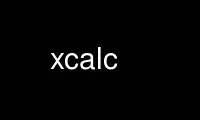
Đây là lệnh xcalc có thể được chạy trong nhà cung cấp dịch vụ lưu trữ miễn phí OnWorks bằng cách sử dụng một trong nhiều máy trạm trực tuyến miễn phí của chúng tôi như Ubuntu Online, Fedora Online, trình giả lập trực tuyến Windows hoặc trình mô phỏng trực tuyến MAC OS
CHƯƠNG TRÌNH:
TÊN
xcalc - máy tính khoa học cho X
SYNOPSIS
xcalc [-điểm] [-rpn] [-bộ công cụ ...]
MÔ TẢ
xcalc là một phụ kiện máy tính để bàn khoa học có thể mô phỏng TI-30 hoặc HP-10C.
LỰA CHỌN
xcalc chấp nhận tất cả các tùy chọn dòng lệnh của bộ công cụ tiêu chuẩn cùng với hai tùy chọn bổ sung
lựa chọn:
-đầu ti
Tùy chọn này chỉ ra rằng nền của máy tính sẽ được vẽ bằng cách sử dụng
sự xáo trộn của màu nền trước và nền sau. Trên màn hình đơn sắc
cải thiện sự xuất hiện.
-rpn Tùy chọn này chỉ ra rằng nên sử dụng Ký hiệu đánh bóng ngược. Trong chế độ này
máy tính sẽ trông và hoạt động giống như HP-10C. Nếu không có lá cờ này, nó sẽ
mô phỏng TI-30.
HOẠT ĐỘNG
Pointer Cách sử dụng: Các hoạt động có thể được thực hiện với nút con trỏ 1 hoặc trong một số trường hợp, với
bàn phím. Nhiều hoạt động máy tính thông thường có bộ gia tốc bàn phím. Để thoát khỏi,
nhấn nút con trỏ 3 trên phím AC của máy tính TI hoặc phím BẬT của HP
máy tính.
Quy đổi Key Sử dụng (TI chế độ): Các phím được đánh số, phím +/- và +, -, *, /, và =
tất cả đều làm chính xác những gì bạn mong đợi. Cần lưu ý rằng các nhà khai thác
tuân theo các quy tắc tiêu chuẩn về mức độ ưu tiên. Do đó, nhập "3 + 4 * 5 =" cho kết quả là "23", không phải "35".
Dấu ngoặc đơn có thể được sử dụng để ghi đè điều này. Ví dụ: "(1 + 2 + 3) * (4 + 5 + 6) =" cho kết quả là
"6 * 15 = 90".
Toàn bộ số trong màn hình máy tính có thể được chọn, để dán kết quả
của một phép tính thành văn bản.
Các thủ tục hành động liên quan đến mỗi chức năng được đưa ra dưới đây. Những điều này rất hữu ích nếu
bạn quan tâm đến việc xác định một máy tính tùy chỉnh. Hành động được sử dụng cho tất cả các phím chữ số là
chữ số (n), Nơi n là chữ số tương ứng, 0..9.
1 / x Thay thế số trong màn hình bằng số tương hỗ của nó. Tương ứng
thủ tục hành động là đối ứng ().
x ^ 2 Bình phương số trên màn hình. Thủ tục hành động tương ứng là
Quảng trường().
SQRT Lấy căn bậc hai của số trong màn hình. Hành động tương ứng
thủ tục là căn bậc hai().
CE / C Khi nhấn một lần, xóa số trên màn hình mà không xóa trạng thái
của máy. Cho phép bạn nhập lại một số nếu bạn nhập sai.
Nhấn nó hai lần cũng sẽ xóa trạng thái. Thủ tục hành động tương ứng
đối với chế độ TI là thông thoáng().
AC Xóa màn hình, trạng thái và bộ nhớ. Nhấn nó với cái thứ ba
nút con trỏ tắt máy tính, trong đó nó sẽ thoát khỏi chương trình. Các
thủ tục hành động để xóa trạng thái là tắt(); bỏ thuốc lá, bỏ ().
INV Chức năng đảo ngược. Xem các phím chức năng riêng lẻ để biết chi tiết. Các
thủ tục hành động tương ứng là nghịch đảo ().
tội Tính toán sin của số trong màn hình, như được diễn giải bởi dòng điện
Chế độ DRG (xem DRG, bên dưới). Nếu đảo ngược, nó sẽ tính arcsine. Các
thủ tục hành động tương ứng là sin().
xe đẩy Tính cosine hoặc arccosine khi đảo ngược. Hành động tương ứng
thủ tục là cô sin().
tan Tính tiếp tuyến hoặc cung khi đảo ngược. Hành động tương ứng
thủ tục là đường tiếp tuyến().
DRG Thay đổi chế độ DRG, như được chỉ ra bởi 'DEG', 'RAD' hoặc 'GRAD' ở cuối
của màn hình `` tinh thể lỏng '' của máy tính. Khi ở chế độ 'DEG', các số trong
màn hình được coi là độ. Trong chế độ 'RAD', các số tính bằng radian,
và ở chế độ 'GRAD', các số được tính bằng điểm. Khi đảo ngược, phím DRG có
tính năng chuyển đổi độ sang radian sang grads và ngược lại. Ví dụ: đặt
máy tính ở chế độ 'DEG' và nhập "45 INV DRG". Màn hình bây giờ sẽ
hiển thị một cái gì đó dọc theo dòng ".785398", được chuyển đổi 45 độ thành
rađian. Thủ tục hành động tương ứng là trình độ().
e Hằng số 'e'. (2.7182818 ...). Thủ tục hành động tương ứng là e ().
EE Được sử dụng để nhập số mũ. Ví dụ: để nhận được "-2.3E-4", bạn
nhập "2. 3 +/- EE 4 +/-". Thủ tục hành động tương ứng là thuộc về khoa học().
đăng nhập Tính nhật ký (cơ số 10) của số trên màn hình. Khi đảo ngược, nó
tăng "10.0" lên số trên màn hình. Ví dụ: nhập "3 nhật ký INV"
nên kết quả là "1000". Thủ tục hành động tương ứng là logarit ().
ln Tính nhật ký (cơ số e) của số trên màn hình. Khi đảo ngược, nó
nâng "e" lên số trong màn hình. Ví dụ: nhập "e ln" nên
kết quả là "1". Thủ tục hành động tương ứng là naturalLog ().
y ^ x Tăng số bên trái bằng lũy thừa của số bên phải. Vì
ví dụ "2 y ^ x 3 =" cho kết quả là "8", là 2 ^ 3. Để có thêm một ví dụ,
"(1 + 2 + 3) y ^ x (1 + 2) =" bằng "6 y ^ x 3" bằng "216". Tương ứng
thủ tục hành động là sức mạnh().
PI Hằng số 'pi'. (3.1415927 ....) Thủ tục hành động tương ứng là số Pi().
x! Tính giai thừa của một số trong màn hình. Số trên màn hình
phải là một số nguyên trong phạm vi 0-500, tuy nhiên, tùy thuộc vào thư viện toán học của bạn,
nó có thể tràn rất lâu trước đó. Thủ tục hành động tương ứng là
yếu tố().
( Dấu ngoặc trái. Quy trình hành động tương ứng cho máy tính TI là
leftParen ().
) Dấu ngoặc phải. Quy trình hành động tương ứng cho máy tính TI là
rightParen ().
/ Phân công. Thủ tục hành động tương ứng là chia().
* Phép nhân. Thủ tục hành động tương ứng là nhân().
- Phép trừ. Thủ tục hành động tương ứng là trừ ().
+ Thêm vào. Thủ tục hành động tương ứng là thêm vào().
= Thực hiện phép tính. Thủ tục hành động cụ thể của TI là bình đẳng().
STO Sao chép số trên màn hình vào vị trí bộ nhớ. Tương ứng
thủ tục hành động là cửa hàng().
RCL Sao chép số từ vị trí bộ nhớ sang màn hình. Tương ứng
thủ tục hành động là Gợi lại().
TÓM TẮT Thêm số trên màn hình vào số trong vị trí bộ nhớ. Các
thủ tục hành động tương ứng là Tổng().
EXC Hoán đổi số trên màn hình với số trong vị trí bộ nhớ. Các
quy trình hành động tương ứng cho máy tính TI là trao đổi().
+ / - Phủ nhận; thay đổi dấu hiệu. Thủ tục hành động tương ứng là phủ định ().
. Dấu thập phân. Thủ tục hành động là số thập phân().
Quy đổi Key Sử dụng (RPN chế độ): Các phím số, CHS (dấu thay đổi), +, -, *, / và ENTR
tất cả đều làm chính xác những gì bạn mong đợi chúng làm. Nhiều phím còn lại là
giống như ở chế độ TI. Sự khác biệt được trình bày chi tiết bên dưới. Thủ tục hành động cho
Phím ENTR là đi vào().
<- Đây là một phím xóa lùi có thể được sử dụng nếu bạn mắc lỗi khi nhập
con số. Nó sẽ xóa các chữ số khỏi màn hình. (Xem BUGS). Backspace nghịch đảo
sẽ xóa sổ đăng ký X. Thủ tục hành động tương ứng là mặt sau().
ON Xóa màn hình, trạng thái và bộ nhớ. Nhấn nó với cái thứ ba
nút con trỏ tắt máy tính, trong đó nó sẽ thoát khỏi chương trình. Xóa
tiểu bang, thủ tục hành động là off; bỏ thuốc lá, bỏ ().
INV Đảo ngược ý nghĩa của các phím chức năng. Đây sẽ là f phím trên HP
máy tính, nhưng xcalc không hiển thị nhiều chú giải trên mỗi phím. Xem
các phím chức năng riêng để biết chi tiết.
10 ^ x Tăng "10.0" lên số ở trên cùng của ngăn xếp. Khi đảo ngược, nó
tính toán nhật ký (cơ số 10) của số trên màn hình. Tương ứng
thủ tục hành động là quyền lực ().
e ^ x Tăng "e" lên số ở trên cùng của ngăn xếp. Khi đảo ngược, nó sẽ tính toán
nhật ký (cơ số e) của số trên màn hình. Thủ tục hành động là
epower ().
STO Sao chép số ở trên cùng của ngăn xếp vào một vị trí bộ nhớ. Có 10
các vị trí bộ nhớ. Bộ nhớ mong muốn được chỉ định bằng cách làm theo phím này với
phím số.
RCL Đẩy số từ vị trí bộ nhớ đã chỉ định vào ngăn xếp.
TÓM TẮT Thêm số trên đầu ngăn xếp vào số trong bộ nhớ được chỉ định
vị trí.
x: y Trao đổi các số ở hai vị trí trên cùng của ngăn xếp, các thanh ghi X và Y.
Thủ tục hành động tương ứng là XexchangeY ().
R v Cuộn chồng xuống dưới. Khi đảo ngược, nó sẽ cuộn chồng lên trên. Các
thủ tục hành động tương ứng là cuộn().
trống Các phím này được sử dụng để lập trình các chức năng trên HP-10C. Của chúng
chức năng không bị trùng lặp trong xcalc.
Cuối cùng, có hai thủ tục hành động bổ sung: chuông(), cái nào rung chuông; và
lựa chọn (), thực hiện cắt toàn bộ số trong chất lỏng của máy tính
màn hình tinh thể ''.
TÀI LIỆU
Bộ tăng tốc là phím tắt để nhập lệnh. xcalc cung cấp một số bàn phím mẫu
máy gia tốc; người dùng cũng có thể tùy chỉnh bộ tăng tốc. Bộ tăng tốc bàn phím số
được cung cấp bởi xcalc nên trực quan chính xác. Các máy gia tốc được xác định bởi xcalc trên
bàn phím chính được đưa ra dưới đây:
Phím TI Bàn phím HP Bộ gia tốc Bàn phím TI Chức năng Chức năng HP
... ────────────────────
SQRT SQRT r squareRoot () squareRoot ()
AC ON khoảng trống clear () clear ()
AC <- Xóa clear () back ()
AC <- Backspace clear () back ()
AC <- Control-H clear () back ()
AC Xóa rõ ràng ()
AC ON q thoát () bỏ ()
AC ON Control-C bỏ () bỏ ()
INV ii inverse () inverse ()
sin ss sine () sine ()
cos cc cosine () cosine ()
tan tt tangent () tangent ()
DRG DRG d độ () độ ()
NS()
ln ln l naturalLog () naturalLog ()
y ^ xy ^ x ^ power () power ()
PI PI p pi () pi ()
NS! NS! ! giai thừa () giai thừa ()
((leftParen ()
)) rightParen ()
/ / / chia () chia ()
* * * nhân () nhân ()
- - - trừ () trừ ()
+ + + thêm () thêm ()
= = bằng ()
0..9 0..9 0..9 chữ số () chữ số ()
+/- CHS n negate () negate ()
x: yx XexchangeY ()
ENTR Return enter ()
ENTR Linefeed enter ()
TÙY CHỈNH
Tên lớp ứng dụng là XCalc.
xcalc có một tệp mặc định ứng dụng rất lớn chỉ định vị trí, nhãn và
chức năng của từng phím trên máy tính. Nó cũng cung cấp các bản dịch để phục vụ như bàn phím
máy gia tốc. Bởi vì những tài nguyên này không được chỉ định trong mã nguồn, bạn có thể
tạo một máy tính tùy chỉnh bằng cách viết một tệp mặc định ứng dụng riêng tư, sử dụng
Tài nguyên widget Biểu mẫu và Lệnh Athena để chỉ định kích thước và vị trí của các nút,
nhãn cho mỗi nút và chức năng của mỗi nút.
Màu nền trước và màu nền của mỗi phím máy tính có thể được chỉ định riêng.
Đối với máy tính TI, thông số kỹ thuật tài nguyên màu cổ điển có thể là:
XCalc.ti.Command.background: xám50
XCalc.ti.Command.foreground: trắng
Đối với mỗi nút 20, 25, 30, 35 và 40, hãy chỉ định:
XCalc.ti.button20.background: đen
XCalc.ti.button20.foreground: trắng
Đối với mỗi nút 22, 23, 24, 27, 28, 29, 32, 33, 34, 37, 38 và 39:
XCalc.ti.button22. nền: màu trắng
XCalc.ti.button22.foreground: đen
WIDGET HỆ THỐNG CẤP BẬC
Để chỉ định tài nguyên, sẽ rất hữu ích khi biết hệ thống phân cấp của các tiện ích con
soạn nhạc xcalc. Trong ký hiệu bên dưới, thụt lề cho biết cấu trúc phân cấp. Các
tên lớp widget được đưa ra đầu tiên, tiếp theo là tên phiên bản widget.
XCalc xcalc
Hình thức ti or hp (Các tên phụ thuộc on các chế độ)
Hình thức bevel
Màn hình biểu mẫu
Nhãn M
Chuyển đổi LCD
Nhãn INV
Nhãn DEG
Nhãn RAD
Nhãn TỐT NGHIỆP
Nhãn P
Nút lệnh1
Nút lệnh2
Nút lệnh3
và so nó ...
Nút lệnh38
Nút lệnh39
Nút lệnh40
ỨNG DỤNG TÀI NGUYÊN
rpn (Lớp rpn)
Chỉ định rằng chế độ rpn nên được sử dụng. Mặc định là chế độ TI.
sự cố gắng (Lớp Cứng nhắc)
Cho biết rằng nền phải được làm mờ. Mặc định là `` bật '' cho
màn hình đơn sắc và `` tắt '' đối với màn hình màu.
con trỏ (Lớp Cursor)
Tên của ký hiệu được sử dụng để đại diện cho con trỏ. Mặc định là `` hand2 ''.
MÀU
Nếu bạn muốn xcalc sử dụng các màu ti của nó, hãy bao gồm các màu sau trong MÀU #ifdef
phần của tệp bạn đọc với xrdb:
* tùy biến: -color
Điều này sẽ khiến xcalc chọn màu trong tệp tùy chỉnh màu mặc định của ứng dụng:
/ etc / X11 / app-defaults / XCalc-color.
Sử dụng xcalc trực tuyến bằng các dịch vụ onworks.net
